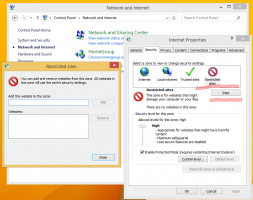Gunakan Emoji di Folder dan Nama File di Windows 10
Di Windows 10, Anda dapat menggunakan Emoji atas nama file atau folder. Ini dapat dilakukan dengan bantuan fitur Panel Emoji bawaan, yang memungkinkan Anda memilih emoji apa pun yang Anda inginkan. Begini caranya.
Emoji adalah smiley dan ideogram yang digunakan dalam aplikasi, sebagian besar dalam obrolan dan pesan instan. Smiley sendiri adalah ide yang sangat tua. Awalnya, mereka diimplementasikan oleh gambar statis dan GIF animasi untuk halaman web dan sebagian besar aplikasi pesan instan. Smiley modern, alias "Emoji", biasanya diimplementasikan dalam font Unicode dan terkadang sebagai gambar. Mereka didukung oleh banyak aplikasi di platform seluler secara asli meskipun di aplikasi Windows Desktop, dukungan emoji warna jarang terjadi kecuali aplikasi mendukung DirectWrite. Android, iOS, dan Windows yang dimulai dengan Windows 8 dapat membuat emoji melalui font Unicode.
Dimulai dengan Windows 10 build 16215, Microsoft telah menyederhanakan proses memasukkan dan menemukan emoji menggunakan keyboard fisik yang terhubung ke komputer Anda.
Prosedurnya tercakup dalam artikel
Masukkan Emoji dari Keyboard di Windows 10 dengan Panel Emoji
Sebelum melanjutkan, harap diingat bahwa ada sejumlah karakter khusus yang tidak dapat Anda gunakan untuk nama file atau folder. Anda harus menghindari penggunaan karakter khusus berikut: ` ~ @ # $ % ^ & ( ) = + [ ] { } |;:, ‘ “. < > / ?.
Untuk menggunakan Emoji di Folder dan Nama File di Windows 10, lakukan hal berikut.
- Buka File Explorer.
- Arahkan ke objek yang ingin Anda ganti namanya. Itu bisa berupa file, folder, atau menyetir.
- tekan F2 atau pilih Ganti nama dari menu konteks untuk mengedit nama item.
- Saat mengganti nama, tekan tombol Menang + . atau Menang + ; kunci untuk membuka panel emoji.
- Pilih emoji yang diinginkan. Anda dapat memasukkan kombinasi dari mereka.
- Tekan tombol Enter untuk mengonfirmasi perubahan dan keluar dari editor nama file.
Catatan: Akan sulit untuk mengakses file dan folder dengan nama emoji melalui command prompt. Dengan pengaturan default, aplikasi command prompt Windows 10 tidak dapat merender emoji dengan benar. Namun, masih dimungkinkan untuk mengaksesnya dengan menggunakan fitur pelengkapan otomatis nama. Anda dapat berulang kali menekan tab kunci sampai Anda melihat nama file yang Anda butuhkan.
Tip: Di File Explorer, yang merupakan Manajer File default di semua versi Windows modern, Anda tidak akan menemukan tombol khusus untuk mengganti nama file satu demi satu. Namun, itu masih bisa dilakukan dengan menggunakan keyboard. Lihat artikel berikut:
- Cara mengganti nama banyak file sekaligus di Windows 10
- Ganti nama file secara berurutan dengan tombol Tab di File Explorer
Itu dia.